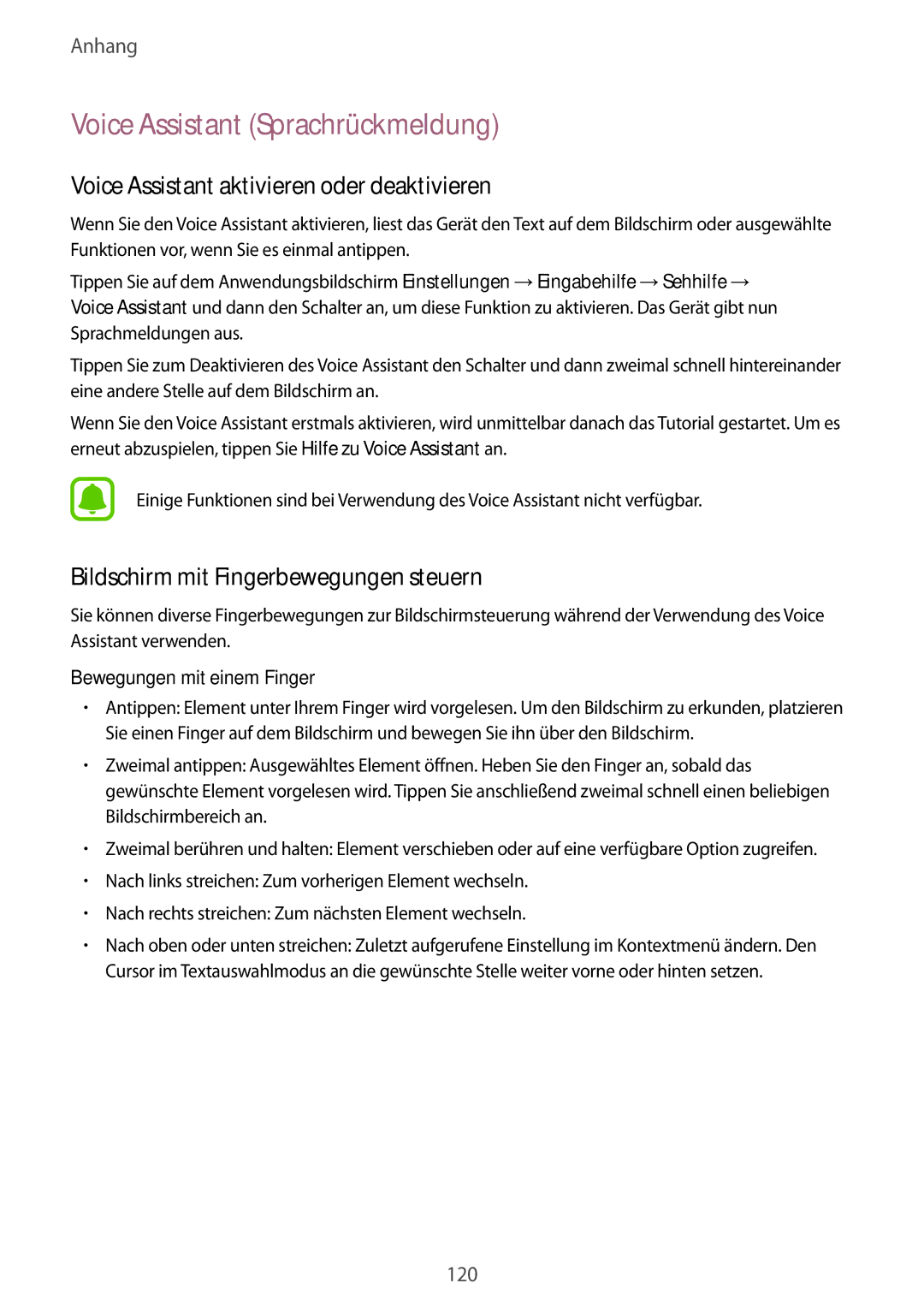Anhang
Voice Assistant (Sprachrückmeldung)
Voice Assistant aktivieren oder deaktivieren
Wenn Sie den Voice Assistant aktivieren, liest das Gerät den Text auf dem Bildschirm oder ausgewählte Funktionen vor, wenn Sie es einmal antippen.
Tippen Sie auf dem Anwendungsbildschirm Einstellungen →Eingabehilfe →Sehhilfe → Voice Assistant und dann den Schalter an, um diese Funktion zu aktivieren. Das Gerät gibt nun Sprachmeldungen aus.
Tippen Sie zum Deaktivieren des Voice Assistant den Schalter und dann zweimal schnell hintereinander eine andere Stelle auf dem Bildschirm an.
Wenn Sie den Voice Assistant erstmals aktivieren, wird unmittelbar danach das Tutorial gestartet. Um es erneut abzuspielen, tippen Sie Hilfe zu Voice Assistant an.
Einige Funktionen sind bei Verwendung des Voice Assistant nicht verfügbar.
Bildschirm mit Fingerbewegungen steuern
Sie können diverse Fingerbewegungen zur Bildschirmsteuerung während der Verwendung des Voice Assistant verwenden.
Bewegungen mit einem Finger
•Antippen: Element unter Ihrem Finger wird vorgelesen. Um den Bildschirm zu erkunden, platzieren Sie einen Finger auf dem Bildschirm und bewegen Sie ihn über den Bildschirm.
•Zweimal antippen: Ausgewähltes Element öffnen. Heben Sie den Finger an, sobald das gewünschte Element vorgelesen wird. Tippen Sie anschließend zweimal schnell einen beliebigen Bildschirmbereich an.
•Zweimal berühren und halten: Element verschieben oder auf eine verfügbare Option zugreifen.
•Nach links streichen: Zum vorherigen Element wechseln.
•Nach rechts streichen: Zum nächsten Element wechseln.
•Nach oben oder unten streichen: Zuletzt aufgerufene Einstellung im Kontextmenü ändern. Den Cursor im Textauswahlmodus an die gewünschte Stelle weiter vorne oder hinten setzen.
120